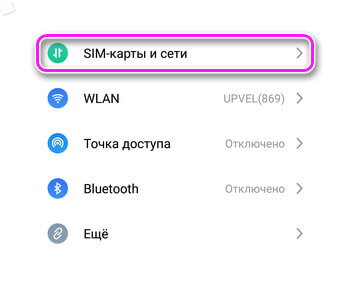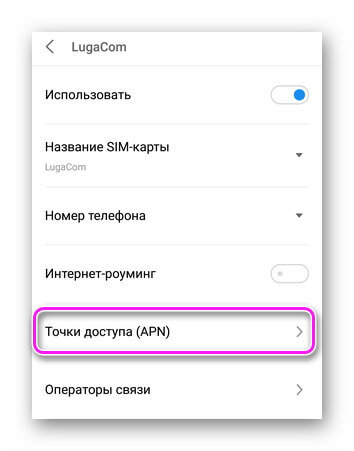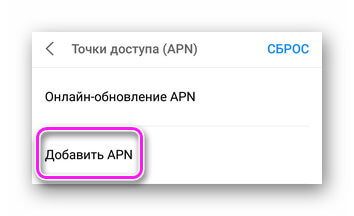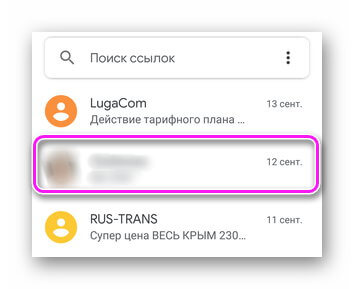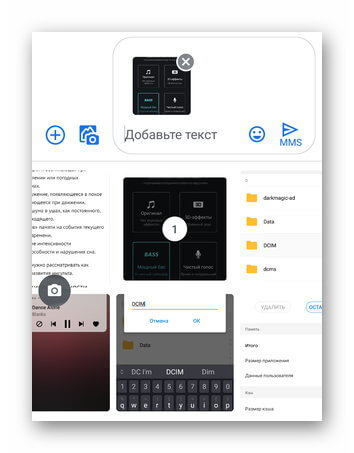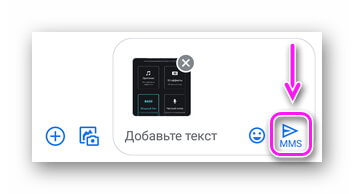Почему не загружается ММС на андроиде?
Почему не открываются ММС сообщения на телефоне Андроид?
Статья расскажет, почему на «Андроиде» не отправляются или не загружаются ММС сообщения.
Многие пользователи спрашивают, почему не открываются MMS на телефонах под управлением «Android»? Если это происходит, для начала необходимо зайти в настройки и проверить, правильно ли заданы параметры APN. Как правило, эти параметры настраиваются при покупке СИМ-карты – мобильный оператор присылает вам соответствующие настройки в СМС.
Но, если вы смените СИМ-карту, старые настройки могут слететь, а новые вы не получили. Поговорим об этом подробнее.
Почему не загружаются, не отправляются, не принимаются MMS на телефонах «Android»?
Как уже отмечалось, основными проблемами с открытием или отправкой MMS являются неправильные настройки на телефоне «Android». То есть такие проблемы могут случиться и с теми, кто отправляет MMS, и с теми – кто их принимает.
Правда, следует отметить и прочие причины:
- Изображение, отправленное по MMS, имеет большие размеры, нежели имеющееся свободное место для хранения файлов на телефоне.
- Ваш телефон, возможно, не поддерживает формат изображения, которое отправлено вам по MMS
- Функция MMS попросту отключена на телефоне или не поддерживается вашим тарифным планом
Поэтому следует исследовать все перечисленные причины. Если все настройки у вас проставлены верно, а MMS не открывается, тогда позвоните своему мобильному оператору и опишите ему свою проблему.
Что делать, если MMS не открывается на телефоне «Android»?
Мобильные операторы связи, как правило, присылают клиентам, купившим новую СИМ-карту, сообщения с настройками MMS и Интернета. Но не все пользователи применяют их, считая такие СМС просто лишним спамом от оператора. Просто эти пользователи, вероятно, даже не подозревают, что таким образом можно настроить MMS.
Как следствие, отправка или принятие MMS сообщений становится невозможным, так как «Android» просто не понимает, что от него требуется в данном случае.
Теперь обсудим, как решить сложившуюся проблему. В нашем распоряжении имеются два способа: ручные и автоматические настройки MMS на телефоне «Android».
Автоматические настройки
Если при покупке СИМ-карты вы не получали никакого СМС или получили, но удалили его, тогда вам придется настроить MMS на телефоне «Android» по инструкции, которую мы приведем. Для каждого оператора сотовой связи существует свой порядок получения необходимых настроек:
- «Мегафон» — отправляем СМС с текстом «3» (без кавычек) на 5049 и ждем ответного сообщения с настройками.
- «Билайн» — звоним на 060432 и следуем голосовым инструкциям; либо набираем USSD-запрос *110*181#Вызов.
- «МТС» — отправляем СМС без текста на 1234 либо звоним на номер 0876
- «Теле2» — звоним на номер 679
Кстати, если вы зарегистрировались на официальном сайте какого-либо мобильного оператора, то настроить MMS можно будет в своем личном кабинете.
Ручные настройки
Вы также можете воспользоваться ручными настройками, если автоматические вам по тем или иным причинам не помогли. Для этого в телефоне «Android» нужно сделать следующее (наименования разделов/пунктов могут немного отличаться у разных моделей телефонов, но разобраться вы сможете):
- Заходим в «Настройки» и проходим в «Другие сети»
- Далее идем в «Мобильные сети»
- Затем жмем на пункт «Точки доступа»
- Теперь выбираем в списке MMS

Настраиваем MMS на «Android»
А далее нужно вручную вбить настройки. Для каждого оператора сотовой связи имеются свои определенные настройки:

Настраиваем MMS на «Android»
Вот, например, настройки для «Теле2»:

Настраиваем MMS на «Android»
После того, как вы зададите все необходимые настройки, сохраните их и перезагрузите телефон.
Видео: Не отправляются и не принимаются MMS?
На Android не загружаются ММС — что делать
Современные способы передачи медиафайлов весьма разнообразны: электронная почта, специальные приложения, социальные сети. Однако остаются и те пользователи, которые предпочитают обращаться к услугам ММС. Данный способ передачи файлов очень простой и не вызывает затруднений, однако случается, что медиа файлы не отправляются или их невозможно загрузить. Рассмотрим причины, вызывающие проблему, а так же эффективные методы ее решения.
Мы не несем ответственности за ваши действия. Рекомендуем обратиться в сервисный центр за решением проблемы.
Почему не загружаются ММС на Андроиде и как это исправить?
При обнаружении неполадки в первую очередь рекомендуется обратиться к оператору сотовой связи и удостовериться, что данная услуга (MMS) является активной для Вашего номера или тарифного плана. Бывает так, что медиа сообщения не открываются на Android, потому что Вы находитесь в регионе, где данная услуга не поддерживается. Здесь не поможет активация интернета и запрос настроек ММС.
Первым делом необходимо позвонить оператору и узнать подробности доступа услуг для конкретного номера. В случае положительного ответа Вам необходимо запросить автоматические настройки ММС, которые отправляются на номер в виде смс. После сохранения присланных настроек необходимо перезапустить гаджет. Услуга будет активирована. Присланные ранее медиа сообщения станут доступны для просмотра.
Важно: обращаясь к оператору, не забудьте уточнить модель и серию Андроида. Для каждой конкретной модели предусматриваются индивидуальные параметры настройки.
Если возможность установки автоматических настроек не доступна, по каким-либо причинам, пользователю придется устанавливать услугу вручную. Детальная инструкция представлена ниже.
Как настроить прием и загрузку ММС на телефоне самостоятельно – алгоритм:
- подключите систему вай-фай или мобильный интернет. В случае использования последнего убедитесь, что Вы подключили интернет для конкретной сим карты, если Ваш смартфон относится к категории дуос и Вы используете две симки;
- заходим в общее меню настроек и начинаем «калибровку»;
- выбираем подпункт «беспроводные сети», заходим во вкладку «передача данных» и ставим галочку для активации;
- после этого возвращаемся к разделу «беспроводные сети» и заходим в меню «мобильные сети», выбрав при этом точку доступа;
- здесь выбираем ту сим карту, на которую будут приходить ММС и с которой Вы будете отправлять медиа файлы;
- кликаем на выбранную карту, после чего в телефоне должны появиться две новые точки доступа (для мобильного интернета и для активации ММС). Если этого не произошло, то заполнять точку доступа придется вручную, опираясь на инструкцию оператора сотовой связи. Универсальной модели активации нет, поэтому в каждом конкретном случае условия заполнения параметров будут персональными.
Особенности настройки ММС у различных операторов:
- Мегафон — для того чтобы Вам прислали автоматический пакет настроек, необходимо отправить запрос сообщением на номер 5049. После получения настроек их необходимо сохранить и перезагрузить Андроид. Теперь услуга будет активной. Если же потребуется ручная калибровка, то необходимо связаться с оператором;
- Билайн – запрос автоматических настроек осуществляется по номеру 06741015. Активировать опцию так же можно в Личном кабинете на компьютере или используя мобильное приложение оператора связи. Для уточнения параметров ручной активации обратитесь к сотруднику компании;
- МТС – активировать услугу Вы сможете по номеру 1234. В качестве альтернативы оператор мобильной связи предлагает использовать интернет помощника, который является частью приложения для смартфона от МТС;
- Теле2 – запрос на подключение услуги осуществляется путем звонка оператору. Коротким номером для подключения опции является номер 679.
- Yota – обратитесь в кол центр по номеру +7 (958) 537 06 90.
Совет: настройка ММС является достаточно простой процедурой, даже если Вам приходиться делать это вручную. Однако обратите внимание, что после активации опции стоимость одной отправки медиа файла составит порядка 7 рублей. При этом услуга предусматривает ограничения по размеру файла. Гораздо удобнее и экономичнее пользоваться современными программами и приложениями на бесплатной основе.
Распространенные причины неполадки
Первой причиной, почему Вы не можете отправить сообщение формата ММС, является размер файла. Он может быть слишком велик для пересылки (до 350 Кб). Для устранения проблемы попробуйте сделать снимок в более низком качестве или скачать картинку с более низким разрешением.
Сообщения могут быть не доставлены адресату по причине не правильного набора номера. Для передачи ММС необходимо вбивать номер в международном формате, соблюдая все правила. Не редко пользователи меняют смартфоны, переставляя сим карту в другой телефон. Не стоит забывать, что активная услуга ММС на Вашей карте будет абсолютно бесполезной, если на переставленном Андроиде нет полагающихся настроек.
Иногда проблемы в передачи сообщений могут крыться в том, что адресат является пользователем другого сотового оператора, который предлагает иные условия пользования услугой.
Медиа сообщение не будет доставлено и в том случае, если телефон абонента выключен или сломан. Отправленное ММС будет активным на протяжении 3-х суток, по истечению этого срока файл будет удален и не доставлен адресату, даже если тот включит телефон.
В периоды активного использования мобильной сети некоторые услуги могут давать сбой. Это касается передачи или загрузки ММС. В данном случае оптимальным вариантом станет попытка отправки сообщения позже.
Android не отправляет или не загружает ММС
Если на Android не открываются MMS сообщения или не отправляются, первым делом следует проверить настройки точки APN. Конфигурацию отправляет оператор при первом включении телефона с новой SIM-картой. Однако настройки могут слететь или оказаться некорректными после смены симки.
p, blockquote 1,0,0,0,0 —>
Данная статья подходит для всех брендов, выпускающих телефоны на Android 10/9/8/7: Samsung, HTC, Lenovo, LG, Sony, ZTE, Huawei, Meizu, Fly, Alcatel, Xiaomi, Nokia и прочие. Мы не несем ответственности за ваши действия.
p, blockquote 2,0,0,0,0 —>
Внимание! Вы можете задать свой вопрос специалисту в конце статьи.
p, blockquote 3,0,1,0,0 —>
- Причины почему не доходят/приходят ММС на Андроиде
- Настройка приема MMS для Android
- Автоматическая настройка
- Ручная настройка ММС
Причины почему не доходят/приходят ММС на Андроиде
Главная причина возникновения проблем с MMS – неправильная настройка параметров в системе. Это актуально как для отправляющей стороны, таки для принимающей. Но могут быть и другие причины:
p, blockquote 4,0,0,0,0 —>
- Телефон не поддерживает отправленный другим пользователем формат сообщений.
- Размер ММС больше, чем свободного места в памяти смартфона.
- Функция отключена или не поддерживается в тарифном плане.
Сначала необходимо проверить настройки ММС на телефоне, и если они окажутся правильными, то следующим шагом будет звонок в службу поддержки оператора.
p, blockquote 5,0,0,0,0 —>
Настройка приема MMS для Android
Любой оператор, будь то давно работающий МТС или относительно новая Yota, присылает настройки интернета и MMS при первой установке SIM-карты в телефон. Но некоторые пользователи игнорируют конфигурационное сообщение и не сохраняют параметры. В итоге попытки использовать мобильный трафик для выхода в интернет или отправить/принять MMS проваливаются – Андроид не понимает какие данные использовать для выполнения задачи.
p, blockquote 6,0,0,0,0 —>
Не знаешь как решить проблему в работе своего гаджета и нужен совет специалиста? На вопросы отвечает Алексей, мастер по ремонту смартфонов и планшетов в сервисном центре.Напиши мне »
Поэтому, чтобы разобраться почему не загружается ММС на Андроиде, необходимо убедиться, что в систему добавлены необходимые параметры. У каждого оператора свои идентификационные данные, однако порядок настройки интернета и MMS у всех одинаковый.
p, blockquote 8,0,0,0,0 —>
Автоматическая настройка
Если вы не получали конфигурационных сообщений или просто его удалили, не знаете, где хранятся настройки ММС и интернета, то воспользуйтесь возможность заказа параметров у оператора. У каждого провайдера есть специальный номер для звонка или отправки SMS с определенным текстом. Пример для Российской Федерации:
p, blockquote 9,0,0,0,0 —>
- МТС – звонок на 0876 или пустое SMS на номер 1234. Можно заказать отдельно настройки ММС, отправив «MMS» на 1234.
- Билайн – команда *110*181# или звонок на номер 060432.
- Tele2 — звонок на 679.
- Мегафон – отправить «3» на номер 5049.
Кроме того, у каждого оператора на официальном сайте есть личный кабинет абонента, через который вы можете управлять услугами, в том числе заказывать настройки интернета и MMS. Авторизация в личном кабинете проходит по номеру телефона и паролю, полученному в SMS.
p, blockquote 10,0,0,0,0 —>
Ручная настройка ММС
Если автоматическая настройка не работает (оператор не присылает настройки, или они не сохраняются в телефоне), добавьте параметры вручную. Посмотреть их можно на сайте мобильного провайдера в разделе «Помощь и поддержка». Чтобы выполнить ручную настройку, нужно знать, где хранятся параметры MMS в Андроиде. Поможет следующая инструкция:
p, blockquote 11,0,0,1,0 —>
- Откройте настройки телефона и перейдите в раздел «Передача данных».
- Включите мобильные данные, передвинув переключатель в активное положение.
- Вернитесь в меню настроек. Откройте раздел «Еще».
- Зайдите в «Мобильные сети» и выберите «Точки доступа APN».
- Вызовите дополнительное меню и выберите добавление новой точки.
 Увеличить
Увеличить
В зависимости от модели вашего смартфона, названия пунктов могут незначительно отличаться, что обусловлено оболочкой Андроид производителя вашего смартфона.
p, blockquote 12,0,0,0,0 —>
Появится меню настройки APN, в котором необходимо указать параметры ММС, предоставленные оператором. Они одинаковы для всех версий Android. Например, чтобы настроить MMS на Tele2, нужно обязательно заполнить следующие поля:
p, blockquote 14,0,0,0,0 —>
- Имя – Tele2 MMS.
- APN – mms.tele2.ru.
- MMSC – http://mmsc.tele2.ru.
- Прокси – 193.12.40.65.
- Порт – 8080.
- Аутентификация – нет .
- Тип APN – mms.
 Увеличить p, blockquote 15,0,0,0,1 —>
Увеличить p, blockquote 15,0,0,0,1 —>
После вода параметров соединения сохраните конфигурацию, перезагрузите смартфон и попробуйте отправить MMS или попросите друга отправить вам фотосообщение. Чтобы настроить ММС для других операторов, воспользуйтесь приведенной таблицей или найдите параметры на официальных сайтах мобильных провайдеров.
ММС на телефоне Samsung: как настроить, открыть или отправить сообщения в 2021 году
Открыть ММС сообщение на телефоне Samsung не всегда выходит – трудности возникают из-за отсутствия соответствующих настроек или других причин. При этом они могут не только не открываться на Самсунге, но также и не приходить. Чтобы решить эту проблему, пользователю нужно выяснить – из-за чего сложилась такая ситуация и потом следовать пошаговой инструкции для ее исправления.
Актуальность, наладка и использование опции ММС

MMS – мультимедийные сообщения, которые требуются в ситуациях, когда доступа к интернету нет или устройство не поддерживает современные приложения с аналогичными функциями. Возможность отправить ММС с Андроида мало актуальна, но иногда это единственный способ срочно передать важную информацию. Но, перед отправкой или получением такого сообщения на телефон Самсунг нужно настроить ММС. Чтобы сделать опцию доступной и отправлять мультимедийные сообщения, пользователь выполняет 3 шага:
- подключает услугу через оператора;
- изменяет учетную запись;
- вручную проверяет смену настроек смартфона.
На Андроиде настроить MMS несложно – общий алгоритм действий одинаков, но правила активации этой функции могут отличаться (зависит от оператора).
Автоматический режим
Настроить MMS на телефоне можно без изменения каких-либо параметров на Самсунге вручную – участие пользователя в этом случае минимально. Но, активировать в автоматическом режиме функцию мультимедийных сообщений можно только 1 раз – во время первой регистрации Самсунга в мобильной сети выбранного оператора связи. После такого запроса настраивать повторно ММС на телефоне не нужно. Алгоритм такой:
- Для получения авто-настроек абонент устанавливает SIM-ку в смартфон и включает его.
- После регистрации телефона в сети проходит поиск требуемых значений в базе оператора связи и следует отправка запрашиваемой информации на Андроид.
- Когда принят конфигурационный профиль, владелец номера, чтобы в будущем была возможность получить и отправить ММС на телефон, принимает их и сохраняет.
Кроме такой «одноразовой» наладки, есть другой автоматический способ изменить параметры, когда ММС не приходят и не отправляются – пользователь может обратиться за помощью к оператору. Допустимое число раз запросов настройки опции таким путем не ограничено. Если с Андроида не отправляются ММС, а они требуются пользователю, он звонит на бесплатный консультационный номер оператора. При заказе настроек нужно следовать указаниям, а когда они придут – принять и сохранить их. После обязательно перезагрузить смартфон.
Получить настройки, если телефон ММС не принимает, можно и заказав их через интернет. Для этого пользователь заходит на оф.сайт своего мобильного оператора и, перейдя в нужное меню, выбирает модель своего аппарата. Потом вводит номер и подтверждает, что он не робот через капчу. Далее происходит отправка запроса и через несколько минут приходят настройки, которые принимают и сохраняют. После такой активации функции также требуется перезагрузка устройства.
Ручная настройка

Если абонент не может связаться с оператором то, изменить параметры телефона возможно самостоятельно – вручную. Для этого пользователь переходит в меню приложений и выбирает «Настройки». Потом, в появившемся окне, пользователь нажимает на «Сети» и выбирает «Мобильные сети». Из этого меню переходит на «Точки доступа» и ставит галку напротив «Мобильные данные». После попадает в «Точки доступа интернет» и жмет на графу «Новая точка доступа». Дальше, в соответствии с таблицей абонент заполняет строки параметров, а все остальное оставляет без изменений, сохраняет (если на устройстве это предусмотрено) и перезагружает смартфон.

В случае смартфона с Андроид старой версии, для наладки абонент заходит в «Настройки», потом «Беспроводные сети», затем «Мобильная сеть» и «Точка доступа». В последнем окне он жмет на «Меню» и входит в «Создать APN».
Как открывать ММСки на Samsung

Поддержка сообщений с мультимедиа-вложениями на смартфоне базовая, как и SMS. Их настройки должны приходить в авторежиме, сразу после активации SIM-карты. Когда проблем нет, ММС на телефоне Самсунг можно посмотреть по аналогии с классической СМСкой. Но, когда автонастройки нет (бывает, когда симка куплена несколько лет назад), абоненту надо сделать наладку. Чтобы на телефоне Samsung прочитать ММС, пользователь звонит оператору или вносит требуемую информацию вручную.
Проблема, когда ММС не загружается на Самсунге, бывает обусловлена сбоем работы системы и потерей наладочных данных. Иногда, из-за каких-то внутренних причин, устройство может откатить настройки до стандартных, что ведет к утрате тех, которые присланы оператором. Поэтому, если ММС не открывается на Андроиде, пользователь проверяет состояние наладки, а также параметры спама (в них должно быть пусто). Если информация правильная, то владелец телефона сперва обращается к оператору и, когда он не может помочь, то идет в СЦ своего провайдера сотовой связи. Консультант проверит и поможет загрузить параметры ММС сообщений на Андроид.
Как вложить медиафайл и послать ММС
Создают и отправляют сообщение с мультимедиа-содержимым по аналогии со стандартными текстовыми SMS. Чтобы послать ММС с устройства Samsung, пользователь разворачивает окно «Сообщения» и определяет получателя (открывает требуемый диалог). Потом кликает по кнопке «Добавить» (иногда бывает «+» или «↑») и загружает медиафайл. После нажимает на «Отправить» и ММСка уходит к своему адресату.
Возможные проблемы
Не всегда сложности с отправкой и получением сообщений мультимедиа, связаны с техническими неполадками устройства или отсутствием требуемых настроек Андроид-смартфона. В частных ситуациях ограничение обусловлено тарифным планом. Но, пользователь сперва проверяет сетевые параметры. Когда проблема не в них, то причина неработающей функции ММС нередко заключена в таких моментах:
- В отдельных регионах услуга бывает недоступной. Если есть такое предположение, то для уточнения функций тарифного плана, абонент связывается с представителем поставщика мобильной связи.
- Когда в смартфоне Самсунг стоит 2 параллельные SIM-карты разных операторов, то чтобы получать и отправлять с них ММСки пользователю нужно настроить каждый номер по отдельности.
- Иногда у абонента не выходит отослать сообщение с мультимедийным содержимым – это может быть обусловлено тем, что тарифный план адресата не включает такую опцию или его устройство использует другие сетевые параметры.
Если случай единичный, то проблема в самом сообщении – ММСка может быть «битой» и из-за этого не открываться.
Чтобы открыть или отослать ММС с Андроид-смартфона, должны быть выставлены правильные настройки, а услуга подключена в тарифе. Если этих параметров нет, то MMS на Самсунге не будет открываться. Для устранения такой проблемы абоненту нужно провести наладку смартфона самостоятельно или заказать ее у оператора – это сделает опцию доступной. Тем не менее, иногда невозможность прочтения или передачи мультимедийных сообщений спровоцирована другими факторами.
Android не отправляет или не загружает ММС
Данная статья рассматривает проблему, когда телефон Андроид не отправляет ММС или не хочет их принммать (загружать).
Данная статья подходит для телефонов и планшетов всех производителей устройств на Android: Samsung, LG, Sony, Huawei, Xiaomi, HTC, ZTE, Fly, Alcatel и других. Мы не несем ответственности за ваши действия.
Сейчас обмен информацией является важной потребностью современных людей, которую они удовлетворяют при помощи высокотехнологичных смартфонов. Непрерывно отправляется большое количество файлов: музыка, сообщения, фотографии с использованием постоянной интернет связи. Но так не всегда было, когда появились первые телефоны можно было отправлять только СМС и ММС, которые сейчас уже не пользуются большой популярностью.
Бывают ситуации, когда подключение к сети отсутствует, а требуется срочно передать данные. В подобных случаях пользователи вспоминают про мобильные способы общения. С отправкой ММС часто возникают проблемы, иногда такие сообщения не принимаются. Давайте рассмотрим, что может быть причиной этой проблемы, и как ее быстро решить.
- С Андроид не отправляется ММС – основные причины
- Настройки ММС на Андроид
- Как отправить с Android ММС
С Андроид не отправляется ММС – основные причины
Перед поиском проблемы, необходимо подумать про явные поводы ее появления, которые вполне легко не заметить. Сюда относятся такие ситуации:
- Отсутствие соответствующей суммы средств на счету сотового телефона, которая требуется для передачи ММС.
- Неправильный ввод телефонного номера, или его не существует вовсе.
- Превышен лимит объема ММС сообщения.
Вы уверены, что введен номер корректно, на счету достаточно средств и объем ММС не превышен? Тогда причину проблемы, почему не отправляется ММС на Андроид устройстве, следует искать в подключении данной услуги.
Для решения проблемы необходимо немного поработать с настройками. В основном настройки ММС и мобильного интернет устанавливаются одновременно.
Настройки ММС на Андроид
Вначале следует попробовать заказать у своего сотового оператора автоматические настройки. Нужно позвонить по бесплатному номеру в службу поддержки, где оператору указать модель смартфона Android и дождаться ответного сообщения. Во время открытия входящего сообщения автоматически будут подключены все необходимые настройки.
Выбор точки доступа на Андроид:
-
Переходим в Настройки, выбираем «SIM карты и мобильные сети».




Далеко не все пользователи способны решить данную проблему. Многим просто не приходят сетевые настройки, а в некоторых случаях они просто отсутствуют для определенных моделей устройств. В данной ситуации следует использовать следующую инструкцию для самостоятельной настройки гаджета:
- Заходим в настройки смартфона.
- В подключениях находим «Другие сети» (в некоторых смартфонах нужно выбрать «Еще»).
- Нажимаем на «Мобильные сети».
- Откроется меню выбора точек доступа, где нажимаем на «Основать новую».
- Будет высвечена панель с определенными значениями. Заполнить ее требуется в соответствии с рекомендациями сотового оператора.

Как отправить с Android ММС
Раньше, когда основными были кнопочные телефоны, для отправки ММС требовалось в меню сообщений выбрать соответствующую опцию. При использовании современных Андроид гаджетов все существенно упростилось: достаточно прикрепить файл, к примеру, фотографию, к тестовому сообщения, чтобы оно в мультимедийное преобразовалось автоматически. Работает это и в противоположную сторону – следует из создаваемого ММС удалить все мультимедийные файлы, что превратит его в обычное СМС сообщение.


Получается, что на Андроид настроить ММС довольно просто. Пользователь может использовать данное руководство – и через несколько минут у него появится возможность принимать и отправлять мультимедийные сообщения на своем смартфоне.
MMS настройка и ошибки

MMS — система мультимедийных сообщений, которую используют для передачи музыки, изображений или видеороликов. Чтобы понять, как открыть ММС сообщение на телефоне, сперва необходимо настроить функцию, используя параметры сотового оператора.
- Особенности и ограничения надстройки
- Как настроить
- Как отправить ММС
Особенности и ограничения надстройки
Принцип обмена мультимедийным контентом схож с таковым у мессенджеров или социальных сетей, но со своими особенностями :
- После отправки сообщения, оно попадает на выделенный WAP-сервер оператора.
- Послание делят на 2 части: текстовую и основную, к последней прикрепляют пересылаемый файл.
- Первым адресат получает СМС, а после загружает основную часть. Если телефон не поддерживает функцию, то SMS дополнит ссылка на просмотр переданного документа.
Отправка ММС является отдельной услугой и оплачивается по установленному оператором тарифу. За получение мультимедийного сообщения деньги не снимают.
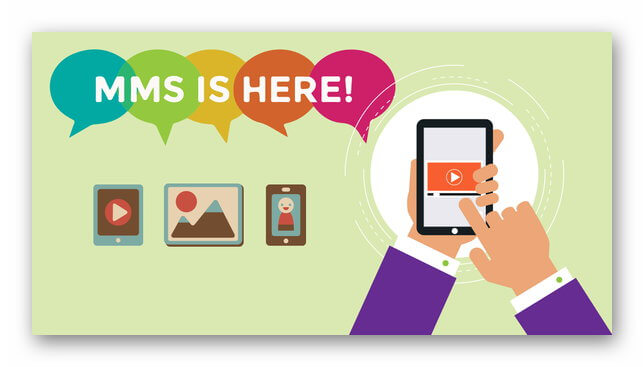
Документ не должен превышать размер, установленный поставщиком мобильных услуг, в среднем это 300 КБ при отправке на номера других операторов и 500 КБ внутри сети (при максимально допустимом размере в 999 КБ). В такое послание поместится:
- 1 снимок;
- обрезанный MP3-трек;
- 20-40 секундный видеоролик в формате 3GP.
При избыточном размере фотографии, она будет автоматически конвертирована под ограничения надстройки. Эта технология не работает по отношению к видео- и аудиофайлам.
Как настроить
Настройка ММС зависит от оператора, к которому подключен абонент. На смартфонах настройки интернета и мультимедийных посланий происходят автоматически после установки SIM или через получение SMS с актуальными параметрами. Если этого не произошло, позвоните по телефону, чтобы получить автоматические настройки :
- MTS — 0876;
- Beeline — 06503;
- MegaFon — 05049/05190;
- Tele2 — 679.
Или наст ройте сервис вручную :
- Откройте «Настройки». Перейдите в «Мобильные данные», «SIM-карта и сети» или подобное.

- Выберите СИМ-ку для надстройки параметров. Для двух карточек настройка параметров происходит поочередно.

- Переместитесь в «Точки доступа (APN)». Могут скрываться в меню «Еще». В некоторых прошивках необходимо попасть во вкладку «Мобильные сети».

- Теперь выберите «Добавить/создатьAPN». Проверьте наличие пункта в списке «Еще».

Ниже собраны надстройки для 4-ки главных операторов России.
| Параметры | МТС | Билайн | МегаФон | Tele2 |
| Имя | MTS | Beeline | MegaFon | Tele2 |
| APN | mms.mts.ru | mms.beeline.ru | mms | mms.tele2.ru |
| Прокси | — | |||
| Порт | — | |||
| Имя пользователя | mts | beeline | gdata | — |
| Пароль | mts | beeline | gdata | — |
| Сервер | — | |||
| MMSC | http://mmsc | http://mms | http://mmsc:8002 | http://mmsc.tele2.ru |
| Прокси-сервер ММС | 192.168.192.192 | 192.168.094.023 | 10.10.10.10 | 192.12.40.65 |
| Порт ММС | 8080 | |||
| MCC | 250 | — | 250 | — |
| MNC | 01 | — | 02 | — |
| Тип аутентификации | — | PAP | — | — |
| Тип APN | mms |
В строке «Имя», рядом с названием оператора связи, используйте приставку «MMS».
Как отправить ММС
Отправляют мультимедийное послание аналогично текстовому:
- Откройте приложение для отправки сообщений.
- Выберите адресата из списка контактов.

- Рядом с формой ввода текста тапните по скрепке или иконке картины.

- Отметьте файл.

- Щелкните по «Отправить».

Порядок действий отличается в зависимости от используемого приложения.
При получении ММС :
- Откройте присланное сообщение.
- Просмотрите файл после его загрузки с сервера.
Основные причины, почему не отправляется ММС:
- неверно введен номер получателя, он должен начинаться с +7;
- превышен допустимый размер документа;
- отключен мобильный интернет;
- сеть оператора перегружена.
MMS — устаревший способ передачи данных между пользователями, который подойдет для отправки мультимедийного контента пользователям с кнопочными телефонами.